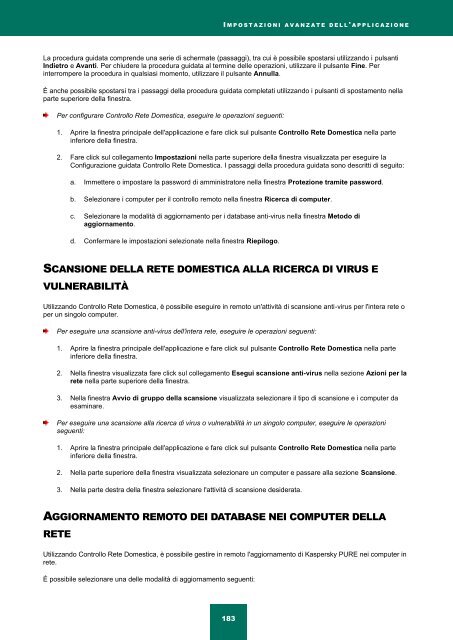- Page 1 and 2:
Kaspersky PURE MANUALE DELL'UTENTE
- Page 3 and 4:
SOMMARIO CONTRATTO DI LICENZA CON L
- Page 5 and 6:
5 S O M M A R I O Ripristino delle
- Page 7 and 8:
7 S O M M A R I O APPLICAZIONI ....
- Page 9 and 10:
CONTRATTO DI LICENZA CON L’UTENTE
- Page 11 and 12:
11 S O M M A R I O 3.8. Lei accetta
- Page 13 and 14:
13 S O M M A R I O UNA VIOLAZIONE D
- Page 15 and 16:
INFORMAZIONI SULLA GUIDA Il present
- Page 17 and 18:
TESTO DI ESEMPIO DESCRIZIONE DELLA
- Page 19 and 20:
19 U L T E R I O R I F O N T I D I
- Page 21 and 22:
CONFIGURAZIONE DELLA PROTEZIONE DI
- Page 23 and 24:
Crittografia dei dati 23 K A S P E
- Page 25 and 26:
INSTALLAZIONE E RIMOZIONE DELL'APPL
- Page 27 and 28:
IN QUESTA SEZIONE: I N S T A L L A
- Page 29 and 30:
I N S T A L L A Z I O N E E R I M O
- Page 31 and 32:
I N S T A L L A Z I O N E E R I M O
- Page 33 and 34:
I N S T A L L A Z I O N E E R I M O
- Page 35 and 36:
I N S T A L L A Z I O N E E R I M O
- Page 37 and 38:
GESTIONE DELLA LICENZA Questa sezio
- Page 39 and 40:
39 G E S T I O N E D E L L A L I C
- Page 41 and 42:
(simbolo in bianco e nero) - tutti
- Page 43 and 44:
43 I N T E R F A C C I A D E L L '
- Page 45 and 46:
45 I N T E R F A C C I A D E L L '
- Page 47 and 48:
PARENTAL CONTROL La finestra Parent
- Page 49 and 50:
Per aprire il menu di scelta rapida
- Page 51 and 52:
51 I N T E R F A C C I A D E L L '
- Page 53 and 54:
53 A V V I O E A R R E S T O D E L
- Page 55 and 56:
S T A T O D I P R O T E Z I O N E D
- Page 57 and 58:
S T A T O D I P R O T E Z I O N E D
- Page 59 and 60:
ATTIVAZIONE DELL'APPLICAZIONE 59 E
- Page 61 and 62:
61 E S E C U Z I O N E D E L L E A
- Page 63 and 64:
2. Nella parte sinistra della fines
- Page 65 and 66:
65 E S E C U Z I O N E D E L L E A
- Page 67 and 68:
67 E S E C U Z I O N E D E L L E A
- Page 69 and 70:
69 E S E C U Z I O N E D E L L E A
- Page 71 and 72:
Per creare un'area per l'archivio d
- Page 73 and 74:
73 E S E C U Z I O N E D E L L E A
- Page 75 and 76:
3. Riavviare il computer. 75 E S E
- Page 77 and 78:
77 E S E C U Z I O N E D E L L E A
- Page 79 and 80:
IMPOSTAZIONI AVANZATE DELL'APPLICAZ
- Page 81 and 82:
IN QUESTA SEZIONE: I M P O S T A Z
- Page 83 and 84:
I M P O S T A Z I O N I A V A N Z A
- Page 85 and 86:
Per abilitare le tecnologie di scan
- Page 87 and 88:
O T T I M I Z Z A Z I O N E D E L L
- Page 89 and 90:
I M P O S T A Z I O N I A V A N Z A
- Page 91 and 92:
I M P O S T A Z I O N I A V A N Z A
- Page 93 and 94:
I M P O S T A Z I O N I A V A N Z A
- Page 95 and 96:
IN QUESTA SEZIONE: I M P O S T A Z
- Page 97 and 98:
I M P O S T A Z I O N I A V A N Z A
- Page 99 and 100:
I M P O S T A Z I O N I A V A N Z A
- Page 101 and 102:
I M P O S T A Z I O N I A V A N Z A
- Page 103 and 104:
I M P O S T A Z I O N I A V A N Z A
- Page 105 and 106:
SCANSIONE DEI FILE COMPOSITI I M P
- Page 107 and 108:
Algoritmo di funzionamento del comp
- Page 109 and 110:
Per modificare l'azione specificata
- Page 111 and 112:
Per abilitare il modulo di scansion
- Page 113 and 114:
I M P O S T A Z I O N I A V A N Z A
- Page 115 and 116:
I M P O S T A Z I O N I A V A N Z A
- Page 117 and 118:
I M P O S T A Z I O N I A V A N Z A
- Page 119 and 120:
3. A seconda del client di posta in
- Page 121 and 122:
Maschere di frasi e indirizzi dei m
- Page 123 and 124:
I M P O S T A Z I O N I A V A N Z A
- Page 125 and 126:
I M P O S T A Z I O N I A V A N Z A
- Page 127 and 128:
I M P O S T A Z I O N I A V A N Z A
- Page 129 and 130:
I M P O S T A Z I O N I A V A N Z A
- Page 131 and 132: I M P O S T A Z I O N I A V A N Z A
- Page 133 and 134: I M P O S T A Z I O N I A V A N Z A
- Page 135 and 136: INSERIMENTO DI APPLICAZIONI IN GRUP
- Page 137 and 138: 2. Nella parte sinistra della fines
- Page 139 and 140: I M P O S T A Z I O N I A V A N Z A
- Page 141 and 142: I M P O S T A Z I O N I A V A N Z A
- Page 143 and 144: I M P O S T A Z I O N I A V A N Z A
- Page 145 and 146: FIREWALL Il Firewall garantisce la
- Page 147 and 148: I M P O S T A Z I O N I A V A N Z A
- Page 149 and 150: I M P O S T A Z I O N I A V A N Z A
- Page 151 and 152: SCANSIONE DELLE CONNESSIONI CRITTOG
- Page 153 and 154: I M P O S T A Z I O N I A V A N Z A
- Page 155 and 156: I M P O S T A Z I O N I A V A N Z A
- Page 157 and 158: I MPO S T A Z I O N I A V A N Z A T
- Page 159 and 160: I M P O S T A Z I O N I A V A N Z A
- Page 161 and 162: IN QUESTA SEZIONE: I M P O S T A Z
- Page 163 and 164: I M P O S T A Z I O N I A V A N Z A
- Page 165 and 166: CANCELLAZIONE DI UN ARCHIVIO I M P
- Page 167 and 168: RIPRISTINO DEI DATI I M P O S T A Z
- Page 169 and 170: I M P O S T A Z I O N I A V A N Z A
- Page 171 and 172: I M P O S T A Z I O N I A V A N Z A
- Page 173 and 174: I M P O S T A Z I O N I A V A N Z A
- Page 175 and 176: QIP Windows Live Messenger (MSN);
- Page 177 and 178: INVIO DI INFORMAZIONI RISERVATE I M
- Page 179 and 180: I M P O S T A Z I O N I A V A N Z A
- Page 181: I M P O S T A Z I O N I A V A N Z A
- Page 185 and 186: I M P O S T A Z I O N I A V A N Z A
- Page 187 and 188: Per aprire Password Manager dal men
- Page 189 and 190: Nel database delle password sono di
- Page 191 and 192: I M P O S T A Z I O N I A V A N Z A
- Page 193 and 194: 2. Nella parte inferiore della fine
- Page 195 and 196: I D E N T I T À I M P O S T A Z I
- Page 197 and 198: Il database delle password contiene
- Page 199 and 200: I M P O S T A Z I O N I A V A N Z A
- Page 201 and 202: IN QUESTA SEZIONE: I M P O S T A Z
- Page 203 and 204: INDIRIZZI WEB IGNORATI I M P O S T
- Page 205 and 206: I M P O S T A Z I ONI A V A N Z A T
- Page 207 and 208: Password Manager offre i seguenti a
- Page 209 and 210: I M P O S T A Z I O N I A V A N Z A
- Page 211 and 212: 2. Nella parte inferiore della fine
- Page 213 and 214: I M P O S T A Z I O N I A V A N Z A
- Page 215 and 216: I M P O S T A Z I O N I A V A N Z A
- Page 217 and 218: I M P O S T A Z I O N I A V A N Z A
- Page 219 and 220: I M P O S T A Z I O N I A V A N Z A
- Page 221 and 222: Per disabilitare l'invio delle noti
- Page 223 and 224: 2. Nella parte inferiore della fine
- Page 225 and 226: file nella cartella TEMP, le cui di
- Page 227 and 228: I M P O S T A Z I O N I A V A N Z A
- Page 229 and 230: Verrà visualizzata la finestra Rap
- Page 231 and 232: CANCELLAZIONE DEL CONTENUTO DEI RAP
- Page 233 and 234:
Per configurare i metodi di notific
- Page 235 and 236:
VERIFICA DEL FUNZIONAMENTO DI KASPE
- Page 237 and 238:
V E R I F I C A D E L F U N Z I O N
- Page 239 and 240:
COME CONTATTARE IL SERVIZIO DI ASSI
- Page 241 and 242:
C O M E C O N T A T T A R E I L S E
- Page 243 and 244:
APPLICAZIONI Questa sezione include
- Page 245 and 246:
UPDATE Avvia l'aggiornamento dell'a
- Page 247 and 248:
RTP Tutti i componenti di protezion
- Page 249 and 250:
: questo parametro determina le azi
- Page 251 and 252:
avp.com UPDATE /RA:avbases_upd.txt
- Page 253 and 254:
CODICI RESTITUITI DELLA RIGA DI COM
- Page 255 and 256:
Ignora: l'accesso all'oggetto viene
- Page 257 and 258:
257 A P P L I C A Z I O N I Se si
- Page 259 and 260:
259 A P P L I C A Z I O N I inform
- Page 261 and 262:
nome dell'applicazione; tempo rest
- Page 263 and 264:
B B A C K U P 263 G L O S S A R I O
- Page 265 and 266:
E L I M I N A Z I O N E D I U N O G
- Page 267 and 268:
M M A S C H E R A D I F I L E 267 G
- Page 269 and 270:
269 G L O S S A R I O L'applicazion
- Page 271 and 272:
KASPERSKY LAB Fondata nel 1997, Kas
- Page 273 and 274:
IN QUESTA SEZIONE 273 I N F O R M A
- Page 275 and 276:
BZIP2/LIBBZIP2 1.0.5 Copyright (C)
- Page 277 and 278:
277 I N F O R M A Z I O N I S U L C
- Page 279 and 280:
Copyright (C) 1992-2000, Microsoft
- Page 281 and 282:
Cambridge, England. Phone: +44 1223
- Page 283 and 284:
283 I N F O R M A Z I O N I S U L C
- Page 285 and 286:
285 I N F O R M A Z I O N I S U L C
- Page 287 and 288:
287 I N F O R M A Z I O N I S U L C
- Page 289 and 290:
289 I N F O R M A Z I O N I S U L C
- Page 291 and 292:
291 I N F O R M A Z I O N I S U L C
- Page 293 and 294:
Common Public License Version 1.0 2
- Page 295 and 296:
295 I N F O R M A Z I O N I S U L C
- Page 297 and 298:
INDICE A 297 I N D I C E Aggiorname
- Page 299:
299 I N D I C E Correzione delle im